एक्सेल में एक क्लिक से सभी नामित श्रेणियों को तुरंत हाइलाइट करें
एक्सेल के लिए कुटूल
300+ के साथ एक्सेल को बूस्ट करता है
शक्तिशाली विशेषताएं
Excel में फ़ॉर्मूला > नाम प्रबंधक पर क्लिक करने के साथ नाम प्रबंधक में नामित श्रेणियों को देखने की तुलना करने पर, नामांकित श्रेणियों को हाइलाइट करके देखना बहुत आसान और तेज़ हो जाएगा। यहां हम परिचय देते हैं नाम हाइलाइट करें की उपयोगिता एक्सेल के लिए कुटूल, जो आपको केवल एक क्लिक से संपूर्ण कार्यपुस्तिका में सभी नामित श्रेणियों को हाइलाइट करने में सक्षम बनाता है।
क्लिक करें कुटूल्स प्लस > डिजाइन देखें > नाम हाइलाइट करें. निम्नलिखित स्क्रीन शॉट्स देखें:
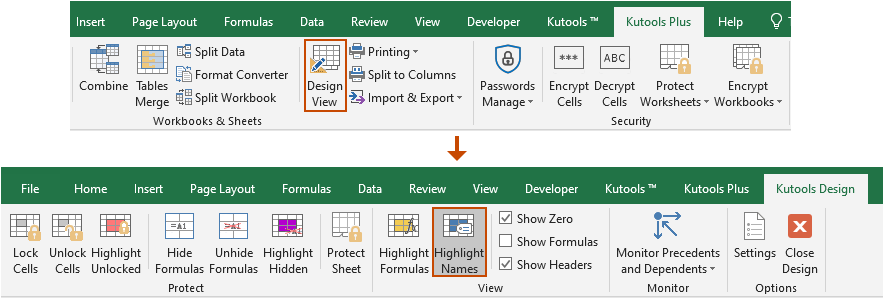
एक्सेल में केवल एक क्लिक से सभी नामित श्रेणियों को हाइलाइट करें
संपूर्ण कार्यपुस्तिका में सभी नामित श्रेणियों को हाइलाइट करने के लिए, आपको बस इसे लागू करने की आवश्यकता है नाम हाइलाइट करें उपयोगिता (क्लिक करें) कुटूल्स प्लस > डिजाइन देखें > नाम हाइलाइट करें).
जैसा कि नीचे दी गई GIF छवि में दिखाया गया है, जब नाम हाइलाइट करें सुविधा चालू है, वर्तमान कार्यपुस्तिका में सभी नामित श्रेणियाँ हाइलाइट की गई हैं। सुविधा पर दोबारा क्लिक करने से यह बंद हो जाएगी और हाइलाइटिंग रद्द हो जाएगी।

टिप्पणियाँ:
- जब आप सक्षम कर रहे हों हाइलाइट अनलॉक किया गया/ छिपा हुआ हाइलाइट करें/सूत्रों को हाइलाइट करें उपयोगिताओं पर कुटूल डिज़ाइन टैब, द नाम हाइलाइट करें उपयोगिता स्वचालित रूप से बंद हो जाएगी.
- जब आप बंद करते हैं डिजाइन देखें टैब, द नाम हाइलाइट करें उपयोगिता स्वचालित रूप से बंद हो जाएगी।
- हाइलाइट रंग बदलने के लिए, आपको क्लिक करना होगा सेटिंग पर बटन कुटूल्स डिजाइन टैब, और फिर निर्दिष्ट करें नाम रंग, और क्लिक करें OK बटन। नीचे स्क्रीन शॉट देखें:

डेमो
निम्नलिखित उपकरण आपका समय और पैसा बचा सकते हैं, कौन सा आपके लिए सही है?
कार्यालय टैब: अपने कार्यालय में उपयोगी टैब का उपयोग करना, क्रोम, फ़ायरफ़ॉक्स और नए इंटरनेट एक्सप्लोरर के तरीके के रूप में।
एक्सेल के लिए कुटूल: एक्सेल के लिए 300 से अधिक उन्नत फ़ंक्शंस 2021, 2019, 2016, 2013, 2010, 2007 और Office 365।
एक्सेल के लिए कुटूल
ऊपर वर्णित कार्यक्षमता एक्सेल के लिए कुटूल के 300 शक्तिशाली कार्यों में से एक है।
Excel (Office) 2021, 2019, 2016, 2013, 2010, 2007 और Office 365 के लिए डिज़ाइन किया गया। 30 दिनों के लिए मुफ्त डाउनलोड और उपयोग करें।
